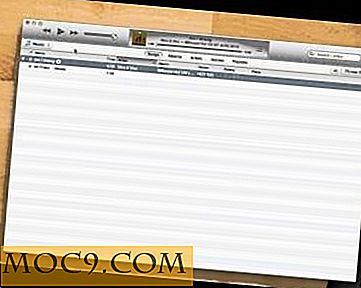So verwenden Sie Ihr Android-Gerät als Mikrofon für Ihren Computer
Wenn das Mikrofon auf Ihrem Computer nicht ordnungsgemäß funktioniert, müssen Sie nicht in Panik geraten, solange Sie ein Android-Gerät haben. Mit einer kostenlosen App, die im Internet verfügbar ist, können Sie Ihr Android-Gerät als Mikrofon für Ihren Computer verwenden. Auf diese Weise sollten Sie in der Lage sein, Sprachaufnahmen und andere solche Programme auf Ihrem Computer zu verwenden, obwohl Ihr Computer nicht wirklich an ein Mikrofon angeschlossen ist.
Die App, von der wir sprechen, heißt WO Mic. Es unterstützt alle drei Konnektivitätsoptionen, nämlich USB, WLAN und Bluetooth, so dass Ihr gealterter Desktop-Computer nicht über Bluetooth und WLAN verfügt. Sie können die Aufgabe mit dem USB erledigen.
Verwenden eines Android-Geräts als Mikrofon
Um die Aufgabe zu erfüllen, müssen Sie die App sowohl auf Ihrem Computer als auch auf Ihrem Android-Gerät herunterladen.
In der folgenden Anleitung zeigen wir die App-Funktionalität über eine WLAN-Verbindung auf einem Mac, da die USB- und Bluetooth-Geräte im Vergleich zum WLAN einfach zu verwenden sind. Außerdem müssen sich sowohl Ihr Computer als auch Ihr Android-Gerät im selben WLAN-Netzwerk befinden, damit die App funktioniert.
1. Gehen Sie zum Google Play Store und laden Sie die WO Mic App auf Ihrem Android-Gerät herunter und installieren Sie sie.
2. Wenn Sie einen Windows-Computer verwenden, laden und installieren Sie die WO-Mic-Treiber sowie die WO-Mic-App.
Wenn Sie einen Mac benutzen, müssen Sie nur die WO Mic App herunterladen und installieren; Es besteht keine Notwendigkeit für Fahrer.
3. Öffnen Sie die WO Mic App in der App-Schublade auf Ihrem Gerät. Wenn die App startet, tippe oben auf "Einstellungen".

4. Tippen Sie im folgenden Bildschirm auf "Transport", um die Transportmethode auszuwählen.

5. Sie sehen drei Optionen zur Auswahl auf Ihrem Bildschirm. Tippe auf den, der "Wifi" sagt.

6. Gehen Sie zurück zum Hauptbildschirm der App und Sie sollten dort eine IP-Adresse sehen. Notieren Sie sich diese IP-Adresse, da Sie sie in einem der folgenden Schritte verwenden werden.
Klicken Sie oben auf "Start".

7. Starten Sie nun die WO Mic App auf Ihrem Computer, indem Sie auf das Symbol doppelklicken. Wenn Sie einen Mac verwenden, klicken Sie auf Launchpad in Ihrem Dock und suchen Sie nach "WO Mic Client" und klicken Sie darauf.

8. Wenn die App gestartet wird, geben Sie die IP-Adresse, die Sie oben notiert haben, in das Eingabefeld "Ziel-IP-Adresse" ein. Belassen Sie sowohl den Steuerport als auch den Medienport mit ihren Standardwerten, da diese vorkonfiguriert sind.
Aktivieren Sie die Option "Play in Speaker", um die App-Funktionalität zu testen.
Klicken Sie nun auf "Verbinden".

9. Die App sollte sofort anfangen zu arbeiten, und Sie sollten in der Lage sein, die Stimme zu hören, die auf Ihrem Android-Gerät in das Mikrofon geht.
Wenn Sie es stoppen möchten, klicken Sie einfach auf "Trennen" auf dem Computer-Client oder tippen Sie auf "Stop" in der Geräte-App.
Fazit
Wenn das Mikrofon an Ihrem Computer defekt ist und Sie einen wichtigen Sprachanruf tätigen müssen, können Sie Ihr Android-Gerät mithilfe des obigen Leitfadens als Mikrofon für Ihren Computer verwenden. Hoffnung, die dir geholfen hat!